Mẹo và thủ thuật để tối đa hóa trải nghiệm iPhone của bạn

Những tùy chỉnh mang đếm cho iPhone trải nghiệm tốt hơn.
Nếu bạn vừa có một chiếc iPhone mới , bạn có thể tận dụng tối đa trải nghiệm bằng cách điều chỉnh một số cài đặt.
Ngăn ứng dụng theo dõi vị trí chính xác của bạn
Các ứng dụng yêu cầu vị trí chính xác của bạn để giao đồ ăn đến đúng địa điểm hoặc trực tiếp cho bạn. Nhưng điều đó không có nghĩa là mọi ứng dụng trên iPhone đều cần biết chính xác bạn đang ở đâu vào mọi thời điểm. Đó là lý do tại sao bạn nên ngăn ứng dụng theo dõi vị trí chính xác của mình. Đển thực hiện, hãy đi đến Cài đặt , chọn một ứng dụng (chẳng hạn như Instagram), nhấn vào vị trí rồi tắt vị trí chính xác . Bất kỳ ứng dụng nào tắt vị trí chính xác sẽ chỉ biết vị trí gần đúng của bạn.
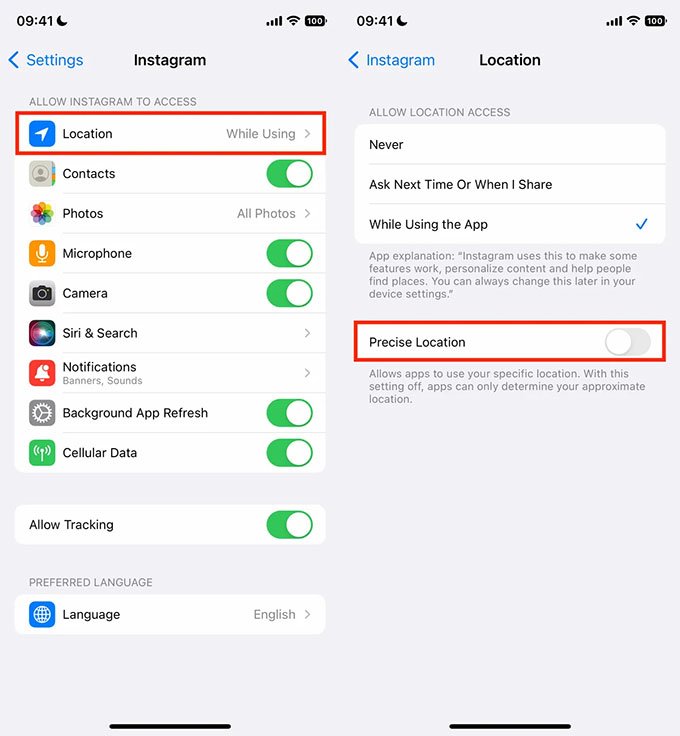
Biến mặt sau iPhone thành nút bấm
Mặt sau iPhone của bạn có thể được sử dụng làm nút bấm để kích hoạt một số hành động nhất định như: chụp ảnh màn hình, bật chế độ năng lượng thấp hoặc chạy phím tắt có thể tự động phát nhạc khi bạn đến phòng tập thể dục. Nút hành động trên các mẫu iPhone 14 Pro/ Pro Max và iPhone 15 series cũng hoạt động tương tự. Nhưng đối với các mẫu như iPhone 14, 14 Plus hay iPhone 13 trở về trước thì bạn có thể sử dụng mặt sau iPhone để hoạt động các trợ năng này.
Để thực hiện, bạn đi tới Cài đặt > Trợ năng > Chạm > Chạm lại và chọn một trong hai tùy chọn: chạm hai lần hoặc chạm ba lần.Sau đó, bạn sẽ thấy danh sách các tác vụ bạn có thể thực hiện bằng cách chạm vào mặt sau iPhone, như mở máy ảnh, bật đèn pin và cuộn lên xuống. Nhấn vào một hành động hoặc phím tắt để bật nó bằng Back Tap.
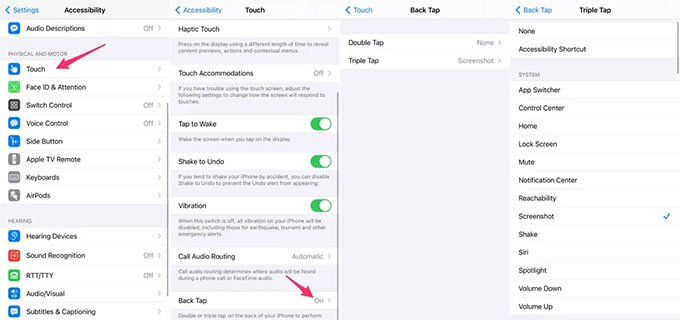
Mở khóa điện thoại khi đeo khẩu trang
Nếu bạn đeo khẩu trang ở nơi công cộng, việc mở khóa iPhone bằng công nghệ Face ID của Apple có thể gây khó chịu. Vì một nửa khuôn mặt của bạn bị che nên Face ID không hoạt động. Và trong khi nhập mật mã để mở khóa điện thoại của bạn vẫn hoạt động, có thể sẽ không thuận tiện. Để khắc phục vấn đề này, Apple đã tung ra các bản cập nhật cho phép mở khóa khi đeo khẩu trang.
Với iOS, bạn có tùy chọn bật tính năng mở khóa bằng khuôn mặt giúp bạn dễ dàng mở khóa iPhone khi đang đeo khẩu trang. Trước khi cập nhật, bạn chỉ có thể mở khóa iPhone nếu sở hữu Apple Watch. Để mở khóa iPhone bằng Apple Watch, hãy mở ứng dụng Cài đặt trên iPhone rồi mở tùy chọn Face ID & Passcode.
Tiếp theo, hãy cuộn xuống cho đến khi bạn tìm thấy phần Mở khóa bằng Apple Watch (bạn phải kết nối với Apple Watch để cài đặt xuất hiện). Nếu bạn có iPhone chạy iOS 15.4 trở lên, bạn có thể mở khóa iPhone khi đeo khẩu trang mà không cần Apple Watch. Đi tới ứng dụng Cài đặt và mở Face ID & Passcode . Từ đó, bạn có thể bật tùy chọn Face ID With a Mask.
Tắt (hoặc bật) video HDR khi chia sẻ video
iPhone có thể quay video dải động cao (HDR) với Dolby Vision. Điều đó sẽ mang đến chất lượng video của bạn sáng hơn, màu sắc chính xác hơn và độ tương phản được cải thiện. Tuy nhiên, nếu bạn không thích video được điều chỉnh tự động thay vào đó là tự bạn thực hiện thì có thể tắt tính năng HDR bằng cách: đi tới Cài đặt > Máy ảnh > Quay video và chuyển nút gạt bên cạnh Video HDR sang vị trí Tắt.
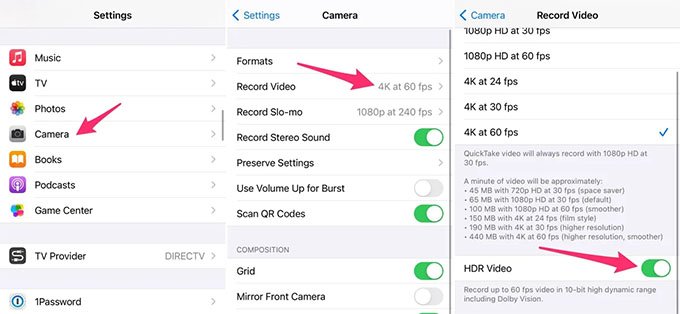
Bật chế độ tối để tiết kiệm pin
Nói về chế độ tối, nếu không muốn phải điều chỉnh độ sáng màn hình nhiều lần, bạn có thể sử dụng chế độ tối chuyên dụng của điện thoại. Chế độ tối thường chuyển đổi tất cả nền trắng trong ứng dụng thành nền đen. Đổi lại, điện thoại của bạn có thể tiết kiệm pin nhờ màu sắc tối hơn.
Bật tính năng này bằng cách đi tới Cài đặt > Hiển thị & Độ sáng và chọn tùy chọn tối ở đầu màn hình. Bạn cũng có thể chỉ cần vuốt xuống từ trên cùng bên phải của iPhone và nhấn vào biểu tượng Chế độ tối trong Trung tâm điều khiển.Các ứng dụng của Apple sẽ tự động chuyển sang bảng màu tối và hầu hết các ứng dụng của bên thứ ba cũng đã áp dụng tính năng này.
Tắt độ sáng tự động để sạc pin lâu hơn
Mức độ sáng màn hình iPhone của bạn có thể ảnh hưởng lớn đến tuổi thọ pin. Theo mặc định, iOS sẽ tự động điều chỉnh độ sáng của màn hình dựa trên lượng ánh sáng mà cảm biến xung quanh phát hiện được. Nhưng nếu muốn kiểm soát hoàn toàn, bạn có thể tắt độ sáng tự động, nghĩa là mức độ sáng sẽ giữ nguyên ở mức bạn đã đặt cho đến khi bạn điều chỉnh lại. Để thực hiện, hãy mở Cài đặt > Trợ năng > Hiển thị & Kích thước văn bản và ở cuối trang, bạn sẽ tìm thấy nút chuyển để tắt độ sáng tự động .
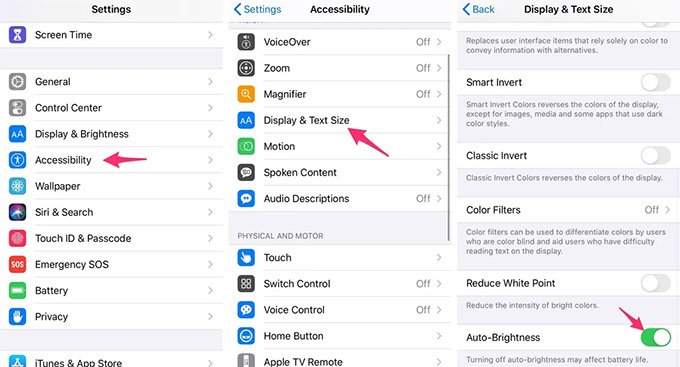
Thay đổi giọng nói của Siri
Nếu gần đây bạn thiết lập iPhone mới, bạn có thể nhận thấy rằng Siri không còn được mặc định là giọng nữ nữa. Thay vào đó, bạn sẽ được hỏi bạn muốn sử dụng giọng nói Siri nào, bao gồm một số tùy chọn gần đây hơn. Khi bạn đã lựa chọn xong, Apple sẽ thay đổi giọng nói của Siri trên tất cả các thiết bị được liên kết với ID Apple của bạn.Bạn có thể kiểm tra các tùy chọn giọng nói bằng cách đi tới Cài đặt > Siri & Tìm kiếm > Giọng nói Siri.
Xem thêm:
- 5 mẹo chụp ảnh cực đẹp trên Samsung Galaxy S22 mà bạn nhất định phải thử!
- Các vấn đề thường gặp trên iPhone 14 và cách khắc phục
- Tại sao iPhone của bạn nhanh hết? Cách để kéo dài tuổi thọ pin iPhone
XTmobile.vn












_crop_so-sanh-xiaomi-15-pro-va-xiaomi-14-pro-xtmobile.jpg)
_crop_rog-phone-9-va-rog-phone-9-pro-xtmobile.jpg)
_crop_Nguyen-nhan-va-cach-khac-phuc-man-hinh-dien-thoai-bi-nhieu-xtmobile.jpg)
_crop_mau-sac-redmi-k80-xtmobile.jpg)
_crop_dien-thoai-xiaomi-tot-nhat-2024-xtmobile.jpg)






